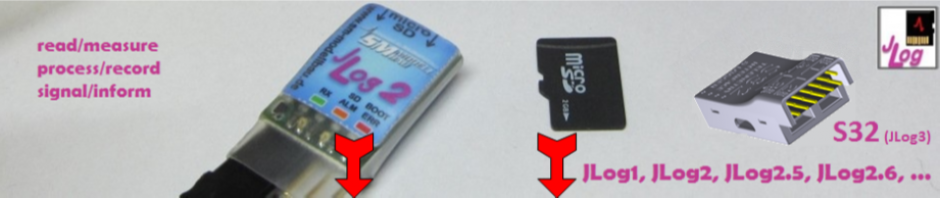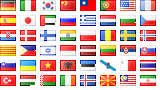“Ich fummle schon seit Stunden, um ein Log mit LogView zu öffnen.”
Wer das postet, hat nicht gelesen, nicht bei JLog, nicht bei LogView.  Keine Sorge, Du bist nicht allein, es gibt Dutzende, die in die “Öffnungsfalle” tappen. RTFM macht man schließlich erst dann, wenn sonst nix mehr hilft.
Keine Sorge, Du bist nicht allein, es gibt Dutzende, die in die “Öffnungsfalle” tappen. RTFM macht man schließlich erst dann, wenn sonst nix mehr hilft. 
Damit LogView ein Log von JLog lesen kann, muss es dessen Zeilen interpretieren können. Das kann LogView, indem es das Gerät erlernte, und dieses Gerät auch momentan in LogView ausgewählt ist. Yep, das ist die schlimme Sache um die <Gerät>.ini Datei.
Bevor wir darüber noch mal reden, – es geht auch einfacher: Zunächst: LogView kann einen sog. “Devicefile”, was die .txt Datei auf der mSD darstellt, gar nicht “öffnen” (üsch abe gar kein Auto  ). Das geht nämlich IN LogView mit Datei->Gerätedaten importieren. Dazu muss aber das Gerät mit “Gerät und Port wählen” ausgewählt sein.
). Das geht nämlich IN LogView mit Datei->Gerätedaten importieren. Dazu muss aber das Gerät mit “Gerät und Port wählen” ausgewählt sein.
Nun kommt’s: “Öffnen” kann LogView nur eine Datei mit Endung “.lov”. Und indem man so eine Datei öffnet, lernt LogView auch gleich das dazu erforderliche Gerät, wenn es ihm noch unbekannt sein sollte, ein- für allemal. Gut, oder? Daher gibt’s im Download-Bereich von j-log.net auch immer eine passende Beispieldatei “Example… .lov”. Die einfach mit LogView öffnen (jetzt ja), und schon kennt LogView die zugehörige Version von Jlog als Gerät. Für JLog2 gibt es nur eine Version davon. — Danach kann man seine .txt im laufenden LogView IMPORTIEREN, Datei->Gerätedaten importieren. Hat man das getan, sollte man den Log (oder DIE Logs) auch gleich abspeichern (EXPORTIEREN), denn dabei entsteht eine Datei .lov, die macht fürderhin nicht nur uns glücklicher als .txt, sondern evtl. auch Andere, die wir an unseren Logs teilhaben lassen wollen.
Das war die einfache Variante, nun die (etwas) kompliziertere, die über eine Datei <Gerät>.ini, die wir “irgendwohin” schaffen müssen. Dann gibt’s da auch noch ein Bild (.jpg), das nur dazu dient, dass im Geräteauswahlmenü von LogView auch ein Bild des JLog erscheint. Also Schmuck am Nachthemd.  – Dorthin kopieren wir:
– Dorthin kopieren wir:
%appdata%\ LogView\Geraete\OpenFormat\JLog2.ini
%appdata%\ LogView\Geraete\JLog2.jpg
Eigentlich einfach, oder? 
.
Seit der Version 2.7.3.481 kennt LogView den “SM JLog2″ von sich aus, das Gerät ist fest in dessen Gerätedatenbasis eingebaut! (Die Dateien JLog2.ini, JLog2.jpg müssen nicht mehr platziert werden, bzw. erübrigt sich ein einmaliges Öffnen von Example.lov.)